【重要】新規でのZoom連携方法の変更について(4/3追記)
※本お知らせは、Zoom連携機能を新規でご利用予定のお客様、及びZoom連携機能の利用をご検討されているお客様向けのお知らせです。
いつもhacomonoをご利用いただき、ありがとうございます。
hacomonoサポートチームです。
Zoom APIにおいて2024年3月21日に発生したAccount scopesの仕様変更に伴い、hacomonoとZoomアカウントの連携方法に一部変更が生じています。
本記事ではサポートサイトに先んじて、新規でhacomonoとZoom連携を行う場合の設定方法に関する変更点を記載いたします。
ーーー
■ 影響があるお客様
新規でZoom連携を実施するお客様
(既にZoom連携をされているお客様への影響はございません)
■変更点
サポートサイト[Zoomとhacomonoを連携する]>STEP 1:Zoomの管理画面でAPIトークンを取得する>手順7・8の選択項目を変更しました。
具体的には以下の通りです。
<手順7の変更点(4/3追記)>
旧
[Meeting]選択し、すべての項目にチェックを入れます。
スクロールして下部の項目にもチェックを入れてください。
↓
新
以下、2つのScopes項目にチェックを入れます。
[Meeting]>[View and manage all user meetings]>[Create a meeting for a user(meeting:write:meeting:admin)]
と
[Meeting]>[View and manage sub accounts user meetings]>[Create a meeting for a user(meeting:write:meeting:master)]
4/3追記
Zoom連携時だけでなく運用開始後の挙動を鑑み、Scope選択項目を上記の2つから下記の6つに変更することにいたしました。
[Meeting]を選択し、合計6つの項目にチェックを入れます。
[Meeting]>[View and manage all user meetings]>以下3つの項目を選択
1) [Create a meeting for a user(meeting:write:meeting:admin)]
2) [Update a meeting(meeting:update:meeting:admin)]
3) [Delete a meeting(meeting:delete:meeting:admin)]
[Meeting]>[View and manage sub accounts user meetings]>以下3つの項目を選択
1) [Create a meeting for a user(meeting:write:meeting:master)]
2) [Update a meeting(meeting:update:meeting:master)]
3) [Delete a meeting(meeting:delete:meeting:master)]

<手順8の変更点>
旧
[User]>選択し、すべての項目にチェックを入れます。
↓
新
[User]>[View all user information]>[View users(user:read:list_users:admin)]の項目にチェックを入れます。

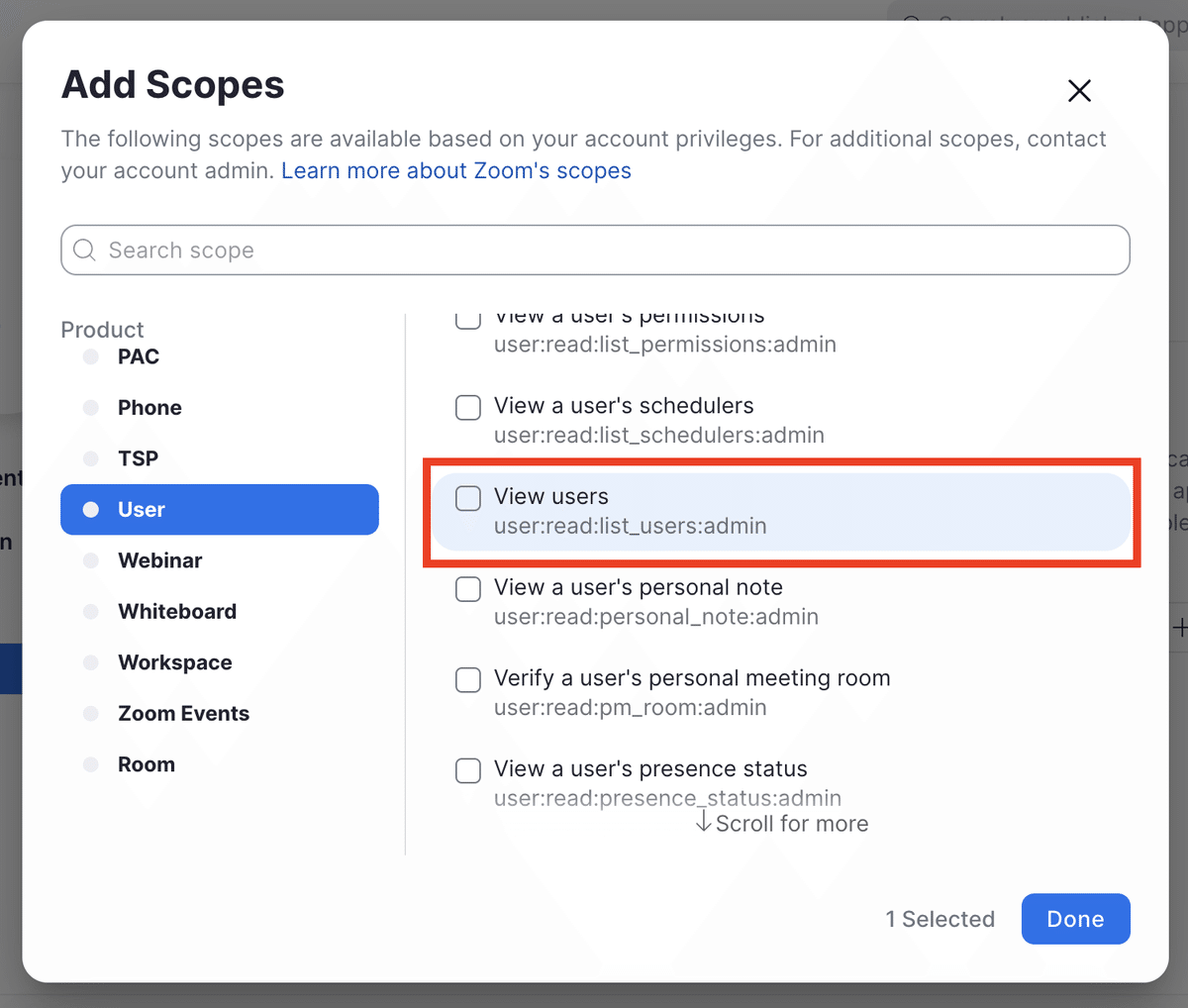
最終的に、以下の画面(Scopes選択)になっていることを確認します。

これ以降の操作はサポートサイトに記載の通りです。
サポートサイト[Zoomとhacomonoを連携する]
ーーー
本件についてご不明点がございましたら、以下リンクからサポートまでお問い合わせください。
https://help.hacomono.jp/hc/ja/requests/new
何卒よろしくお願いいたします。
この記事が気に入ったらサポートをしてみませんか?
